Sie brauchen immer etwas zu finden, wenn Sie sich ins Portal einloggen, sei es eine bestimmte Aufgabe oder ein Blogbeitrag.
ONLYOFFICE bietet Ihnen eine Anzahl von Suchoptionen, die Ihnen helfen, Ihr Ziel möglichst schnell zu erreichen. Sie sind:
- Suchleiste,
- Filterleiste.
Suchleiste
Darauf können Sie mit einem Klick auf das Symbol  in der rechten oberen Ecke zugreifen.
Danach erscheint eine Suchleiste und die Sektion Im Modul suchen. Wenn Sie wissen, im welchen Modul das Element gefunden werden kann, markieren Sie das entsprechende Feld (oder einige Felder) und dann geben Sie einen Suchbegriff oder eine Wortverbindung in die Suchleiste ein und drücken Sie die 'Eingabetaste'. Die Suche wird innerhalb des ganzen Modulinhalts durchgeführt.
Wenn Sie innerhalb des ganzen Portalinhalts suchen möchten, lassen Sie alle Felder unmarkiert, geben Sie einen Suchbegriff oder eine Wortverbindung in die Suchleiste ein und drücken Sie die 'Eingabetaste'. Wenn die Volltextsuche in der Systemsteuerung aktiviert ist oder Ihr SaaS-Serviceplan das stipuliert, werden Schlüsselwörter nicht nur in den Namen von Dokumenten, E-Mails, Kontakten usw., sondern auch in deren Inhalten gesucht.
in der rechten oberen Ecke zugreifen.
Danach erscheint eine Suchleiste und die Sektion Im Modul suchen. Wenn Sie wissen, im welchen Modul das Element gefunden werden kann, markieren Sie das entsprechende Feld (oder einige Felder) und dann geben Sie einen Suchbegriff oder eine Wortverbindung in die Suchleiste ein und drücken Sie die 'Eingabetaste'. Die Suche wird innerhalb des ganzen Modulinhalts durchgeführt.
Wenn Sie innerhalb des ganzen Portalinhalts suchen möchten, lassen Sie alle Felder unmarkiert, geben Sie einen Suchbegriff oder eine Wortverbindung in die Suchleiste ein und drücken Sie die 'Eingabetaste'. Wenn die Volltextsuche in der Systemsteuerung aktiviert ist oder Ihr SaaS-Serviceplan das stipuliert, werden Schlüsselwörter nicht nur in den Namen von Dokumenten, E-Mails, Kontakten usw., sondern auch in deren Inhalten gesucht.
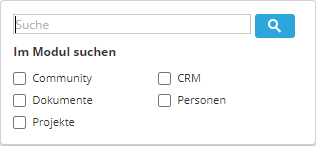
Um den Suchprozess zu erleichtern, nutzen Sie die unten beschriebenen Beispiele der Suchanfragen:
- Nutzen Sie das Symbol '*', um mehrere Zeichen in der Suchanfrage zu ersetzen. Zum Beispiel, um nach allen Begriffen zu suchen, die mit 'A' beginnen, nutzen Sie die Suchanfrage A*.
- Nutzen Sie das Symbol '?', um ein einzelnes Zeichen in der Suchanfrage zu ersetzen, falls Sie sich nicht sicher über die Schreibweise von Begriffen sind, z.B., Lö?ung .
Es wird nicht empfohlen, die Symbole '*' und '?' am Anfang Ihrer Anfrage zu nutzen.
Filterleiste

Diese neue Filterleiste ist in den Modulen 'Dokumente', 'Projekte', 'CRM', 'Personen', 'Post' vorhanden.
Ihre Vorteile bestehen darin, dass Sie das gewünschte Dokument, den notwendigen Kontakt usw. eine Aufgabe durch die Eingabe eines Suchbegriffs und gleichzeitig mithilfe mehrerer Filter finden können.
Klicken Sie auf dieses Symbol, um einen Hinweis zu erhalten  , mit dem Sie die Leistung Ihrer Filterabfrage verbessern können.
, mit dem Sie die Leistung Ihrer Filterabfrage verbessern können.
- Nutzen Sie das Fragezeichen ?, um die Suche mit einem ausgelassenen Symbol durchzuführen. Zum Beispiel, wenn Sie die Anfrage Sm?th eingeben, werden die Ergebnisse mit Smith und Smyth angezeigt.
- Nutzen Sie das Sternchen *, um die Suche mit mehreren ausgelassenen Symbolen durchzuführen. Zum Beispiel, um nach allen Begriffen mit O am Anfang zu suchen, nutzen Sie die Anfrage O*.
- Nutzen Sie die doppelten Anführungszeichen "", um die Ergebnisse auf Wörter zu konzentrieren, die als exakte Phrase angezeigt werden.
- Nutzen Sie die Tilde ~ am Ende des Wortes, um nach Begriffen mit der ähnlichen Schreibweise zu suchen.
Sonderzeichen in einer Abfrage können mit allen Modulen außer Personen verwendet werden.
Die Filter, die Sie in jedem der Module anwenden können, sind:
- Dokumente - Typ: Ordner, Dokumente, Präsentationen, Tabellen, Bilder, Medien, Archive, Alle Dateien; Verfasser: Benutzer, Gruppen; Suche: Inhaltlich (nur mit der aktiven Funktion Volltextsuche), Keine Unterordner.
- Projekte - Zuständig: Ich, Weitere Benutzer, Gruppen, Ohne zuständige Person; Meilenstein: Meilensteine mit meinen Aufgaben, Ohne Meilenstein, Weitere Meilensteine; Verfasser: Ich, Weitere Benutzer; Status: Offen, Abgeschlossen; Projekt: Meine Projekte, Weitere Projekte, Mit Schlagwort, Ohne Tag; Fälligkeitsdatum: Überfällig, Heute, Bevorstehend, Einstellbare Periode.
- CRM - Manager: My, No contact manager, Custom; Accessibility: Public, Restricted; Creation date: Last month, Yesterday, Today, This month, Custom; Show: Companies, Persons, With opportunities; Other: Temperature level, Contact Type, With tag.
- E-Mail - Status: Ungelesen, Gelesen; Für die Periode: Letzte Woche, Gestern, Heute, Benutzerdefinierter Zeitraum; Sonstiges: Wichtig, Mit Anlagen, Von E-Mail-Adresse, An E-Mail-Adresse, Mit Schlagwort, Mit Kalender.
- Personen - E-Mail-Adresse: Aktiv, Ausstehend; Nach Typ: Administrator, Benutzer, Gast; Sonstige: Gruppe.
- Feed - Modul: Community, Projekte, Dokumente; Periode: Heute, Aktuelle Woche, Aktueller Monat, Einstellbare Periode; Benutzer: Andere Benutzer.
Wenn Sie einen der Filterparameter löschen möchten, klicken Sie auf das Kreuzsymbol neben dem gewünschten Filter.
Um alle Filterparameter zu leeren, klicken Sie aufs Symbol  .
.